シリウス2の新機能紹介シリウス2新機能解説レビュー動画新世代型サイト作成ソフトシリウス2の超絶新機能!リニューアルされたシリウス2の新機能を動画で解りやすくご紹介します。画像スライダーなど今まで初心者さんでは難しかった特殊な画像表示でもシリウス2では簡単に表示させることができます。 HTMLやCSSに触れずに綺麗なホームページが誰でも作成できるシリウス2の新機能解説動画です。※ レビューページと同じ動画です。[この動画は16分です]特典付き シリウス2ご購入メーカーサイトシリウス2で店舗サイトを作ってみた!動画マップサイト新規立ち上げ・・・00分15秒画像スライダー・・・・・03分04秒会話リスト・・・・・・・04分17秒レイアウト設定機能・・・04分44秒カラー設定・・・・・・・05分36秒テンプレート-PC・・・・06分33秒タブコンテンツ機能・・・06分45秒テンプレート-携帯端末・・07分35秒レイアウトボックス・・・07分46秒画像レイアウト機能・・・09分09秒お問い合わせフォーム・・10分12秒フローチャート・・・・・11分09秒口コミリスト・・・・・・11分28秒ボタンリンク機能・・・・11分50秒内蔵FTPソフト・・・・・12分12秒ソフトの価格について・・12分50秒シリウス2総合評価・・・14分53秒お問い合わせフォームも新たに導入問い合わせ入力画面内容確認画面受付終了画面個人情報の取扱いシリウス2に新たに導入されたお問い合わせフォームはメールアドレスを記入するだけなので、初心者さんでも10秒で設置できます。送信メールの自動返信や、受付完了メッセージも装備され、その編集も簡単にできます。その他にも、お問い合わせフォームのタイトルや注意事項、入力画面にフリーテキストをフォームの上部に表示させることもできます。[個人情報保護法によるプライバシーポリシーの表示画面]も用意されていて、もちろんそのまま使うことも出来るのですが、必要に応じてカスタマイズすることもできます。このようにお問い合わせフォームに必要な事項が雛形として全て用意されているので、クリック3回で設置できます。用意されている雛型一覧受信メール設定自動返信メール設定フォームのタイトル設定注意事項設定個人情報の取り扱い設定個人情報の取り扱いのテキスト設定フリーテキスト設定


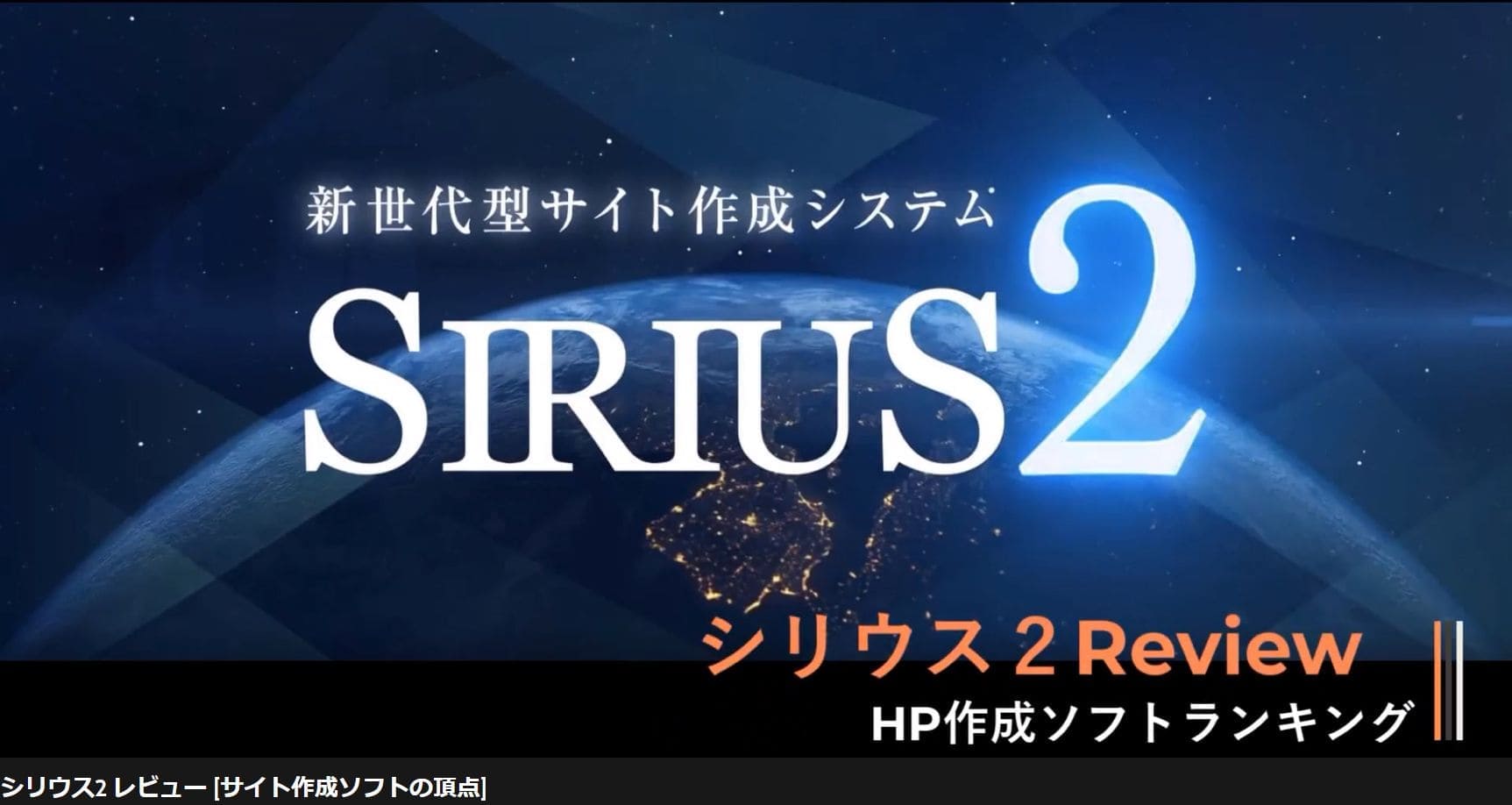
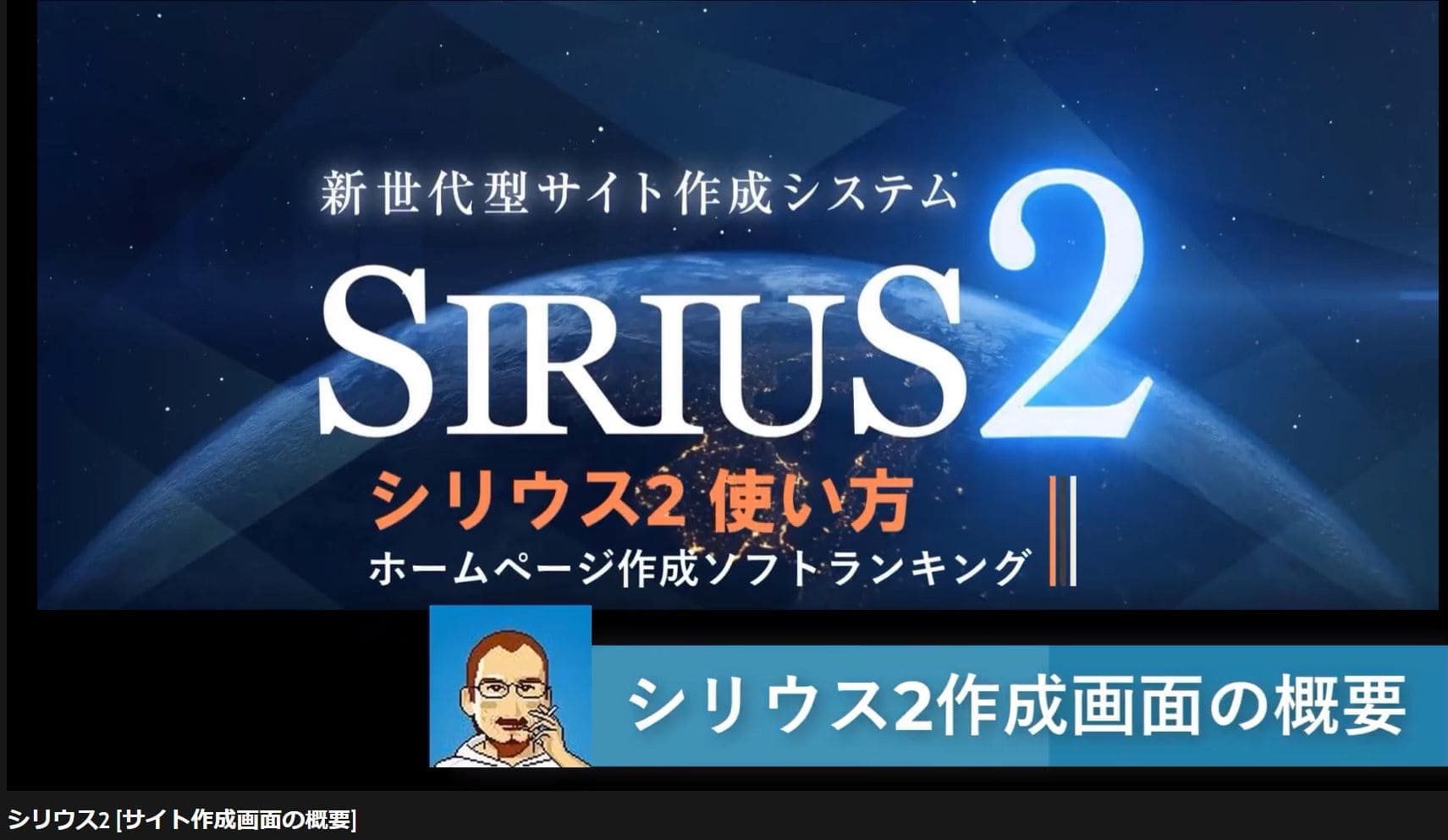



.jpg)










.jpg)